电脑老是蹦出来垃圾游戏网页怎么办 电脑老是弹出网页游戏怎么解决
更新时间:2022-02-25 09:40:00作者:huige
大家在电脑中使用浏览器浏览网页的时候,是否经常遇到这样的现象,就是老师蹦出来垃圾游戏网页,关闭之后下次打开还是会出现,那么遇到这样的问题该怎么办呢,不用着急,接下来给大家讲解一下电脑老是弹出网页游戏的详细解决方法给大家参考。
具体步骤如下:
1、打开浏览器,点击打开右上角设置齿轮中的Internet选项(o)。
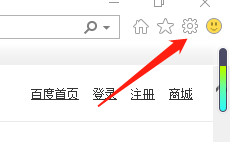
2、在弹出来的窗口中点击打开隐私中。
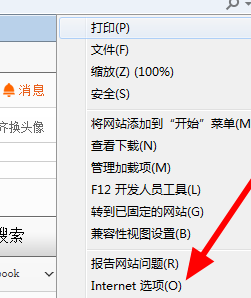
3、在弹出的页面中,点击上方隐私选项。
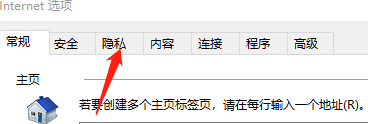
4、在弹出来的窗口中勾选启用弹出窗口阻止程序。
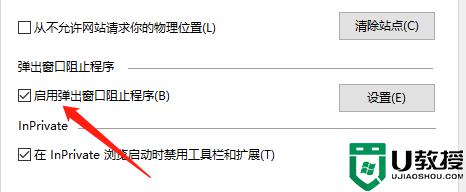
5、点击右边设置选项。
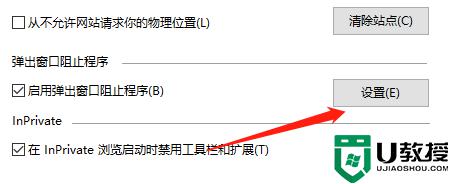
6、在弹出来的页面中点击打开组织级别。级别选项选择高:阻止所有弹出窗+Alt覆盖),回车确定即可。

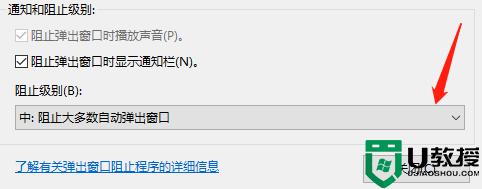
以上给大家讲解的就是电脑老是蹦出来垃圾游戏网页的详细解决方法,如果你有碰到一样情况的话,可以尝试上面的方法来进行解决吧。
电脑老是蹦出来垃圾游戏网页怎么办 电脑老是弹出网页游戏怎么解决相关教程
- 电脑总是弹出广告和游戏窗口怎么办 电脑老是蹦出来垃圾游戏网页的解决方法
- 电脑老是弹出传奇游戏 电脑弹出的游戏网页怎么删
- 电脑老是弹出垃圾广告和网页怎么办 彻底清除电脑弹窗广告
- 电脑老是弹出恶心的广告 电脑老是有弹窗广告怎么解决
- 电脑老是弹出恶心的广告 电脑老是有弹窗广告怎么解决
- 电脑老是有广告弹出来怎么办 永久关闭桌面弹出广告
- 电脑老是断网什么原因 电脑网络老是断网的解决方法
- 电脑右下角弹出游戏广告怎么解决 电脑老是有广告弹出来怎么办
- 电脑一切正常就是打不开网页怎么办 电脑有网络为什么网页打不开
- 电脑怎么老是弹出广告 如何关闭电脑上弹出的广告
- 5.6.3737 官方版
- 5.6.3737 官方版
- Win7安装声卡驱动还是没有声音怎么办 Win7声卡驱动怎么卸载重装
- Win7如何取消非活动时以透明状态显示语言栏 Win7取消透明状态方法
- Windows11怎么下载安装PowerToys Windows11安装PowerToys方法教程
- 如何用腾讯电脑管家进行指定位置杀毒图解

